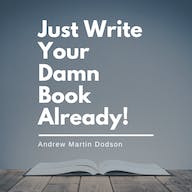Diese einfache Funktion löst alle ChatGPT-Plagiatsansprüche
Veröffentlicht: 2023-09-13Kurze Antwort: Wenn Sie falsche Plagiatsbehauptungen vermeiden möchten, können Sie die Funktion „Versionsverlauf“ in Microsoft Word oder Apple Pages nutzen.
Mit dem Aufkommen von KI-Chatbots wie ChatGPT, die buchstäblich Ihre Aufgaben und Artikel schreiben oder sogar Rechnungen für Sie neu verhandeln können, können wir es den Leuten nicht verübeln, dass sie etwas nervös werden.
Zwar wurden mehrere Tools entwickelt, um Plagiate im Zusammenhang mit Chatbots zu erkennen, diese sind jedoch nicht hundertprozentig genau.
Dies bedeutet, dass sie möglicherweise nicht alle plagiierten Inhalte aufgreifen und, was noch schlimmer ist, zu Fehlalarmen führen können, die Sie für ein Verbrechen bestrafen, das Sie nicht begangen haben.
Wie können Sie also nachweisen, dass Sie einen Aufsatz, Artikel oder eine andere Arbeit nicht plagiiert haben?
Der Schlüssel liegt darin, Ihre Arbeit zu zeigen, genau wie bei einem Mathetest, um zu beweisen, dass Sie den Stoff kennen und nicht geschummelt haben. Wie machst Du das? Eine gemeinsame Funktion ist der sogenannte Versionsverlauf.
Der Versionsverlauf speichert eine historische Aufzeichnung Ihrer Änderungen, die Sie dann verwenden können, um vor dem Plagiatsgericht Ihre Unschuld zu beweisen.
Wenn Sie beispielsweise Ihren ersten, zweiten, dritten usw. Entwurf vorlegen können, sollte jeder, der die Beweise prüft, feststellen können, dass Sie die Arbeit geleistet haben. Sie haben keinen Chatbot verwendet, um alles in einem nahezu perfekten Zustand auf die Seite zu bringen.
Um Ihnen Ärger zu ersparen, besprechen wir nun, wie Sie den Versionsverlauf in Microsoft Word, Google Docs und Apple Pages verwenden.
Verwenden Sie den Versionsverlauf in Microsoft Word
Um die Versionsverlaufsfunktion in Word nutzen zu können, müssen Dokumente auf OneDrive gespeichert werden.
Wenn Sie sich Sorgen über Plagiatsvorwürfe im Zusammenhang mit ChatGPT machen, sollten Sie idealerweise alle neuen Word-Dokumente auf OneDrive speichern, damit Sie von Anfang an über einen vollständigen Versionsverlauf verfügen.
Sie können auf frühere Versionen von Word-Dokumenten zugreifen, indem Sie die folgenden Schritte ausführen.
Öffnen Sie Ihr Dokument
Öffnen Sie das Dokument, das Sie überprüfen möchten, in Word.
Überprüfen Sie den Versionsverlauf
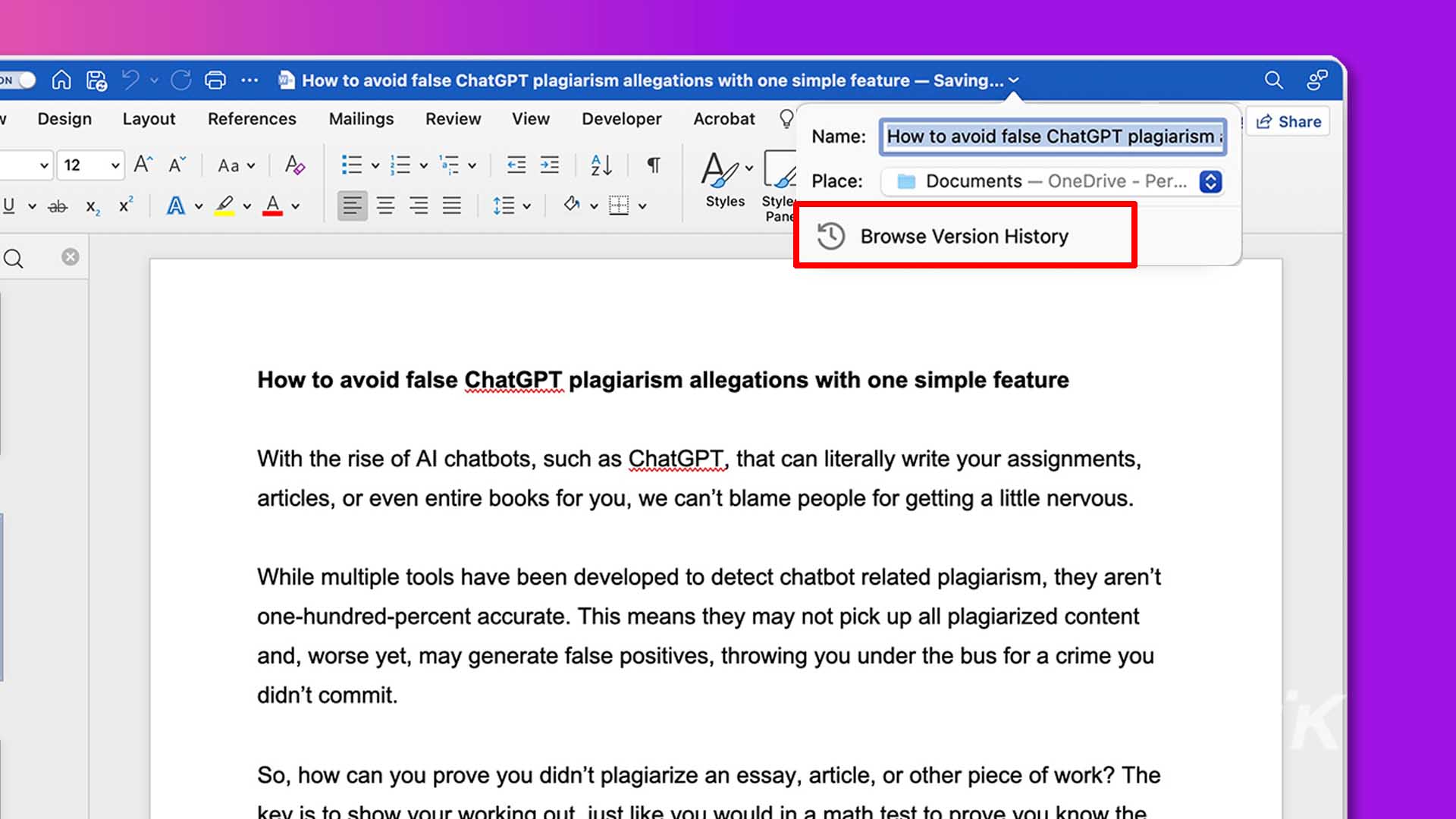
Klicken Sie in der Titelleiste auf den Dokumentnamen und wählen Sie im Popup-Fenster die Option „Versionsverlauf durchsuchen“ aus.
Wählen Sie eine Version
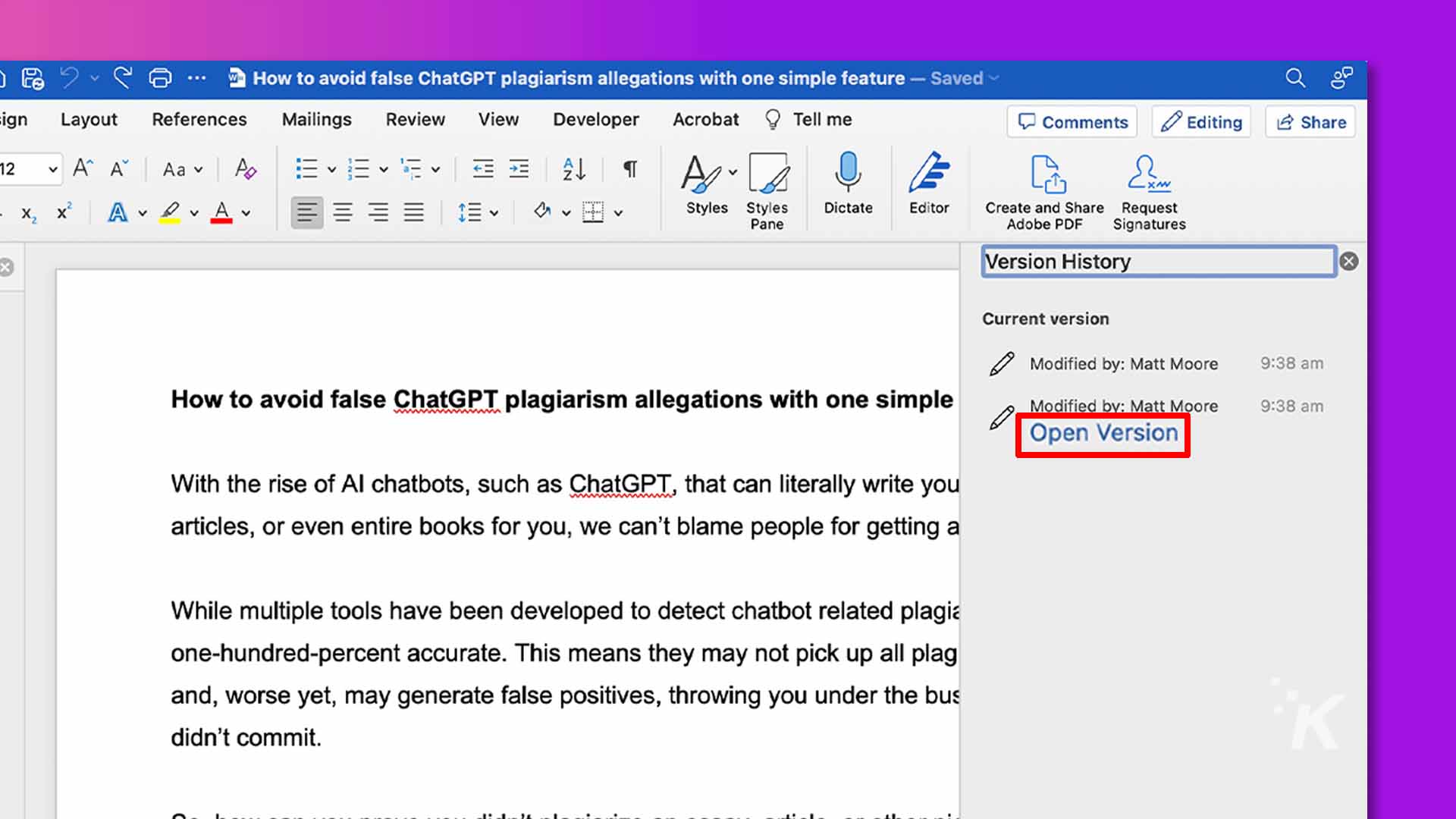
Suchen Sie die Version, die Sie laden möchten, und klicken Sie auf Version öffnen
Bewahren Sie die Beweise auf
Sobald Sie die Version geöffnet haben, mit der Sie Ihre Unschuld beweisen möchten, können Sie sie über Datei → Speichern unter als separates Dokument speichern.
Sie können diese Schritte für so viele Versionen wiederholen, wie Sie wiederherstellen möchten. Tatsächlich gilt: Je mehr Beweise Sie vorlegen, desto stichhaltiger wird Ihr Fall sein.
Verwenden Sie den Versionsverlauf in Google Docs
Wenn Sie den Versionsverlauf in Google Docs verwenden möchten, müssen Sie nur etwas eingeben. Wenn Sie ein Dokument bearbeiten, speichert Google Docs bei Bedarf automatisch eine neue Version zur späteren Wiederherstellung – oder als Beweismittel.
Sie können den Versionsverlauf von Google Docs überprüfen, indem Sie die folgenden Schritte ausführen:
- Öffnen Sie das Dokument, das Sie prüfen möchten.
- Gehen Sie zu Datei → Versionsverlauf → Versionsverlauf anzeigen .
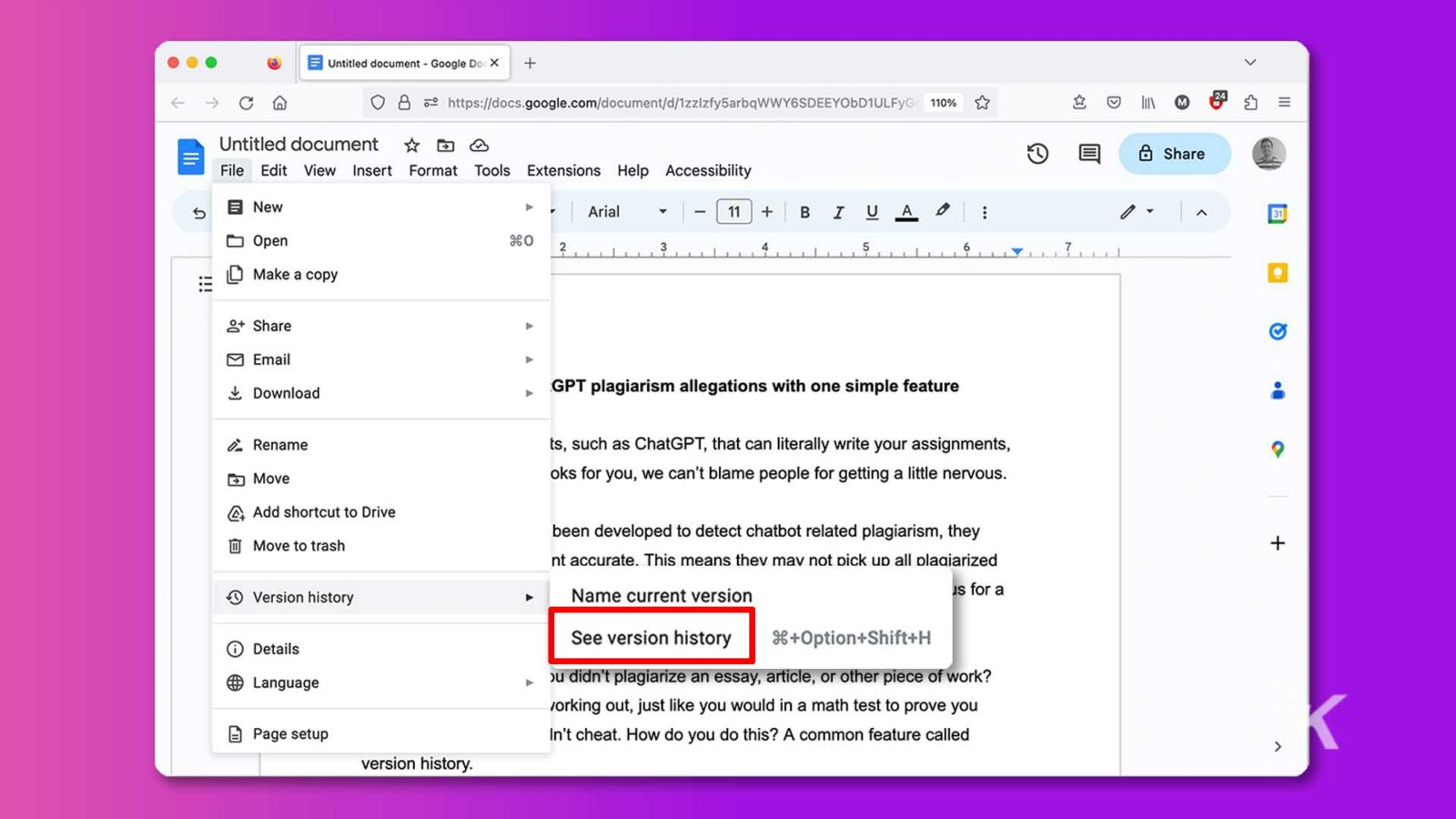
- Wählen Sie die Version aus, die Sie wiederherstellen möchten, und klicken Sie auf Diese Version wiederherstellen .
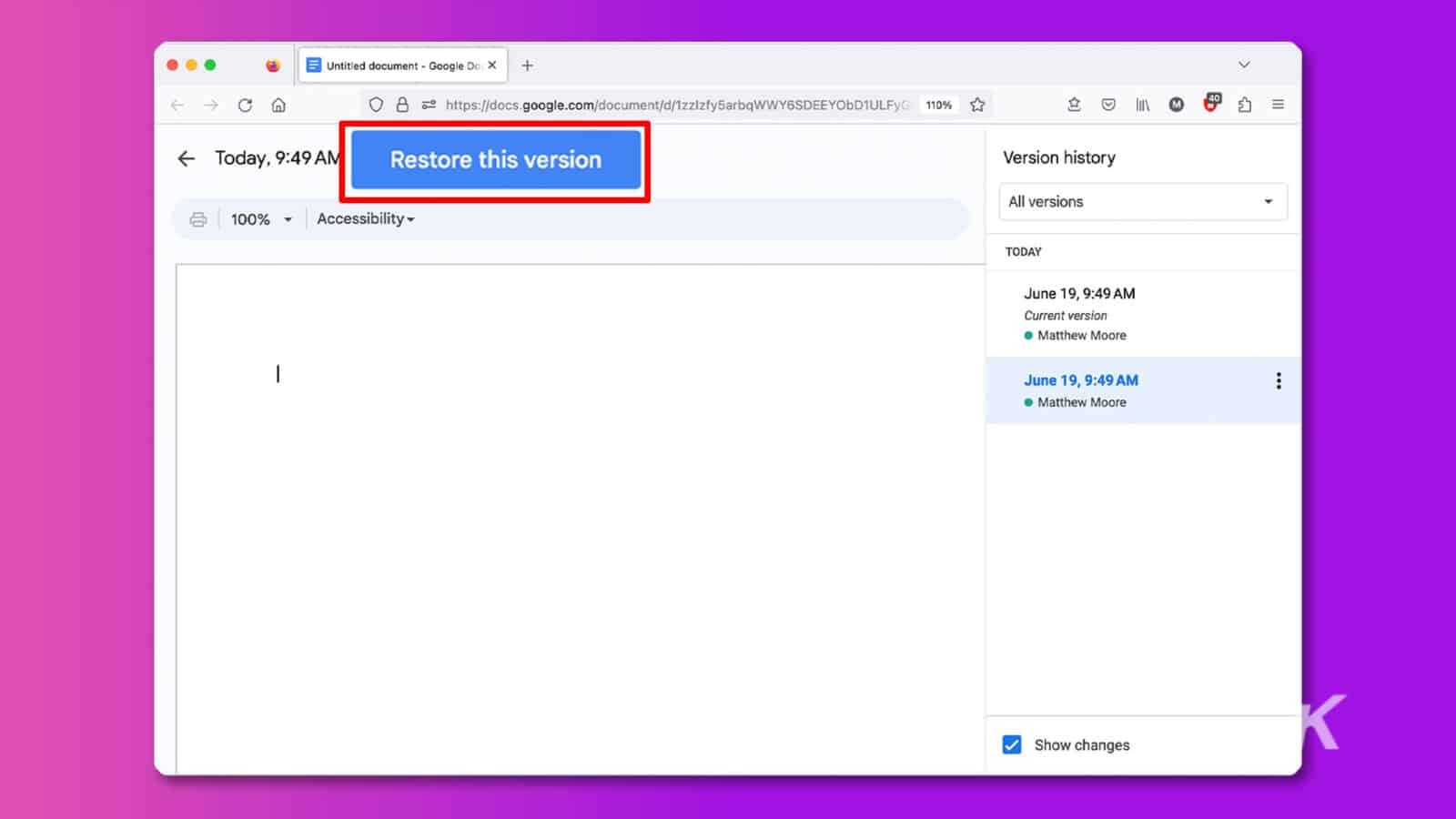
Nachdem Sie die vorherige Version wiederhergestellt haben, möchten Sie sie möglicherweise separat über Datei → Kopie erstellen speichern, um sie auf Google Drive zu speichern, oder über Datei → Herunterladen , um sie auf Ihrem Computer zu speichern.
Wenn Sie mit der Beweiserhebung fertig sind, können Sie mit demselben Verfahren die aktuelle Version des Dokuments wiederherstellen.
Möglicherweise möchten Sie auch die Benennungsfunktion verwenden, um verschiedene Versionen zur leichteren Identifizierung zu benennen.
Dazu müssen Sie den Versionsverlauf öffnen, auf die Schaltfläche „Mehr“ (drei Punkte) neben dem Eintrag klicken, den Sie umbenennen möchten, und „Diese Version benennen“ auswählen. Von hier aus können Sie einen neuen Namen zur späteren Bezugnahme eingeben.
Verwenden Sie den Versionsverlauf in Apple Pages
Wenn Sie ein Mac-Benutzer sind, der lieber in Pages schreibt, können Sie den Versionsbrowser der App verwenden, um frühere Versionen Ihrer Dokumente anzuzeigen.
Das Schöne am Versionsverlauf von Apple ist, dass Sie Ihre Dokumente nicht in iCloud speichern müssen, um ihn zu verwenden – ein Bonus für alle Anti-Cloud-Enthusiasten da draußen.
Sie können Ihren Versionsverlauf in Pages anzeigen, indem Sie die folgenden Schritte ausführen:
- Öffnen Sie das Dokument, das Sie prüfen möchten.
- Klicken Sie auf Datei → Zurücksetzen auf → Alle Versionen durchsuchen.
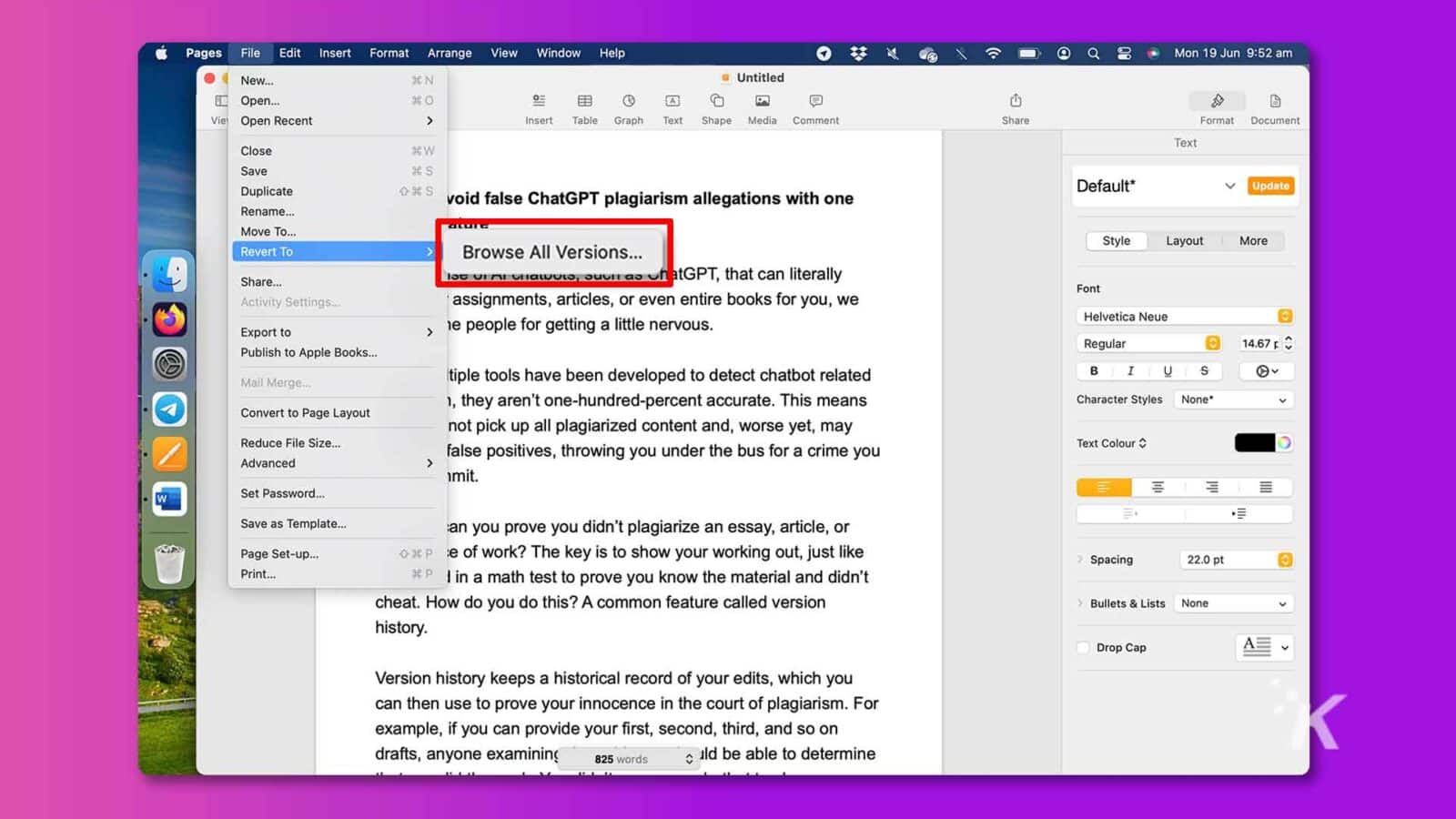
- Verwenden Sie entweder die Pfeiltasten oder die Zeitleiste ganz rechts, um zur entsprechenden Version zu navigieren.
- Klicken Sie auf „Wiederherstellen“ , um die ausgewählte Version zur Ansicht wiederherzustellen. Alternativ können Sie auch die Wahltaste gedrückt halten und auf „Kopie wiederherstellen“ klicken, um ein neues Dokument zu erstellen, das Sie dann separat speichern können.
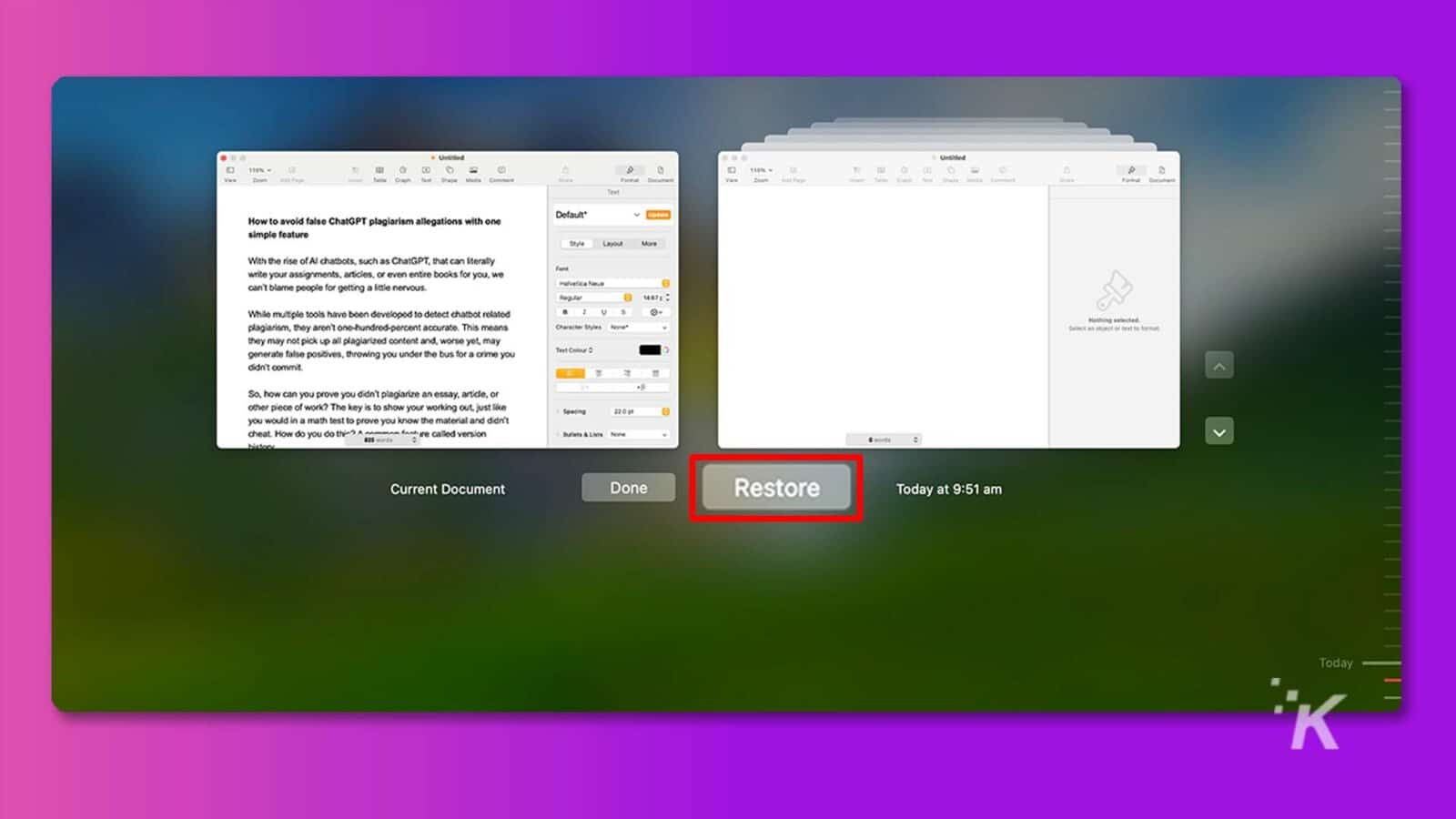
Die übersichtliche Navigation und die praktischen Miniaturansichten von Apple erleichtern das Auffinden der richtigen Versionen. Jubeln! Ihr Ruf ist gerettet.

Führen Sie stets Aufzeichnungen, um Chatbot-Plagiatsvorwürfe zu widerlegen
Wenn Sie sich nicht auf Versionsverlaufstools verlassen möchten, um in Ihrem Namen automatisch Beweise zu sammeln, können Sie in verschiedenen Phasen der Produktion manuell separate Versionen Ihrer Dokumente speichern.
Die Art und Weise, wie Sie Datensätze sammeln, spielt keine so große Rolle, solange Sie immer den Nachweis erbringen können, dass Sie und nicht irgendein cleverer KI-Chatbot die Arbeit erledigt haben.
Zur Klarstellung: Dieser Artikel wurde von einem Menschen geschrieben – vorausgesetzt, wir sind nicht alle nur Chatbots, die in einer Simulation leben – und wir haben den Versionsverlauf, der dies beweist.
Haben Sie irgendwelche Gedanken dazu? Schreiben Sie uns unten in die Kommentare oder tragen Sie die Diskussion auf Twitter oder Facebook weiter.
Empfehlungen der Redaktion:
- Open Interpreter ist ein benutzerfreundliches Tool, das KI auf Ihrem Computer ausführt
- Die neue KI-gestützte Gboard-Funktion soll dabei helfen, Grammatikfehler zu vermeiden
- Können Sie einen TSA-Gesichtsscan am Flughafen ablehnen?
- QuillBot vs. Grammarly: Welcher Co-Writing-Assistent ist der beste für Sie?